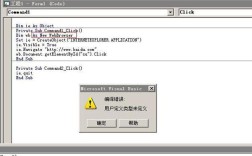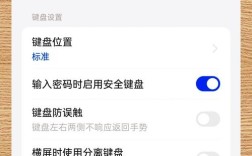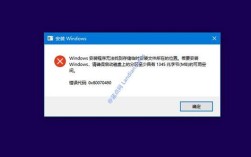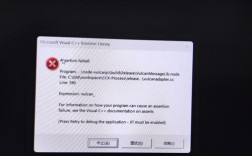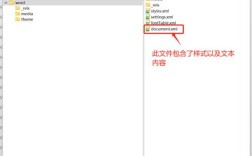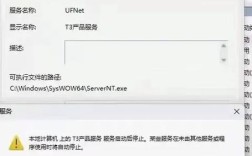PyCharm是一款功能强大的Python集成开发环境(IDE),但在使用过程中可能会遇到各种报错,以下是一些常见的PyCharm报错及其解决方法:
一、导入错误
1、问题描述:在尝试导入模块时出现错误,可能是由于未正确安装或配置所需的库。
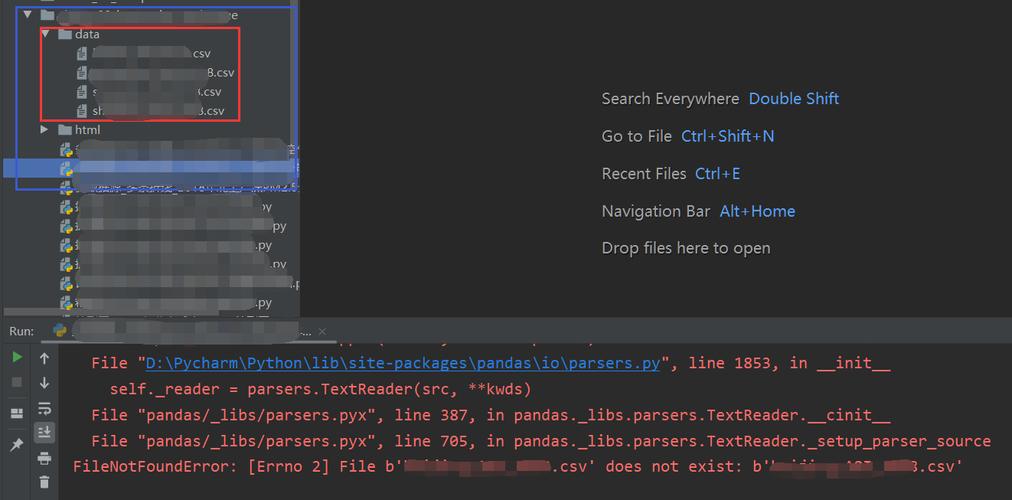
2、解决方法:使用PyCharm的包管理器(在终端中运行pip install package_name)安装缺失的库。
二、运行时错误
1、问题描述:代码运行时出现异常,可能是由于代码中的逻辑错误或类型不匹配。
2、解决方法:仔细检查代码,特别是最近修改的部分,并使用PyCharm的调试器逐步执行代码,以定位问题。
三、配置错误
1、问题描述:无法连接到数据库或配置文件有误。
2、解决方法:检查数据库连接设置和配置文件,确保所有信息都正确无误。
四、权限问题
1、问题描述:无法访问文件或目录,可能是由于权限不足。
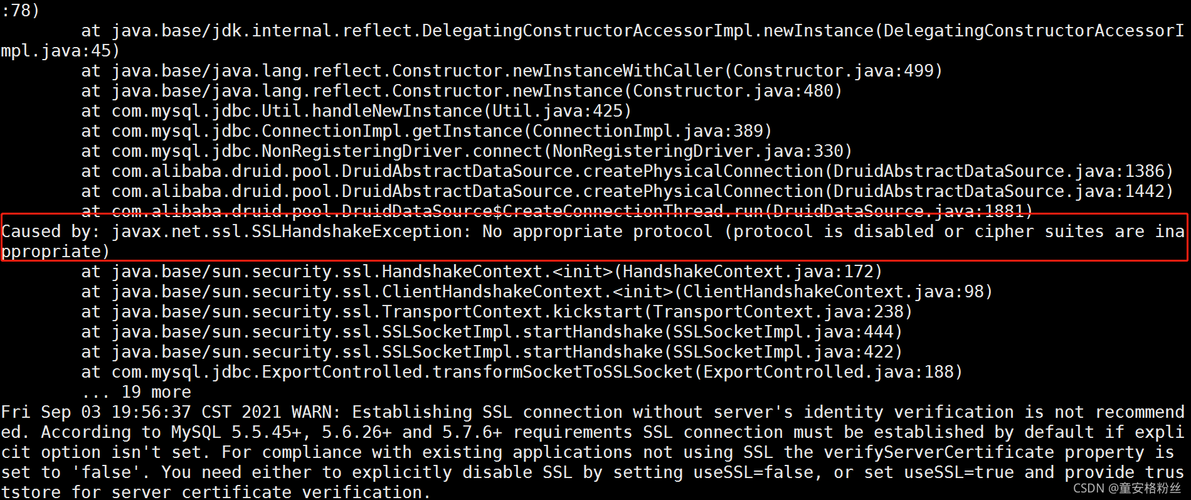
2、解决方法:确保您具有足够的权限访问项目文件和目录,或者以管理员身份运行PyCharm。
五、库与库版本不适配
1、问题描述:有的库对Python版本有限制,运行某些库需要特殊的Python版本。
2、解决方法:根据需要安装特定版本的Python,并在PyCharm中配置相应的解释器。
六、找不到指定的模板
1、问题描述:ImportError:DDL load failed while importing ft2font。
2、解决方法:File>settings>Project: 你的项目名 >Python Interpreter,在右侧找到matplotlib双击,然后选择版本3.3.1进行安装。
七、无法识别导入自己写的模块
1、问题描述:有时候在同级目录下自己写的函数模块,却不能在同级目录下另一个文件中导入。
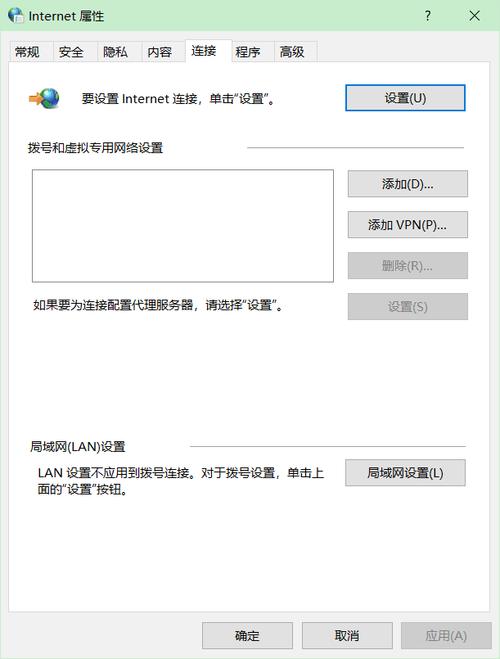
2、解决方法:打开"file">Settings打开 Console下的Python Console,把选项(Add source roots to PYTHONPATH)点击勾选上;右键点击自己的工作空间(文件/文件夹),点击“Mark Directory as”,选择 Sources Root。
八、光标变粗,无法编辑代码
1、问题描述:光标变黑块是因为输入方式变成了改写方式。
2、解决方法:按一下键盘上的insert键切换插入/改写模式。
九、传递参数错误
1、问题描述:如果需要在Pycharm环境中运行需要输入参数的程序,直接在Run菜单下的Run命令会出错。
2、解决方法:通过Run>Edit Configurations>选择需要设置参数的.py文件>Parameters来设置参数。
十、No R interpreter defined
1、问题描述:Many R related features like completion, code checking and help won’t be available. You can set an interpreter under Preferences>Languages>R。
2、解决方法:下载安装R,然后将R的路径添加到PyCharm中;如无需R语言,直接卸载R语言插件。
十一、OSError: [WinError 1455] 页面文件太小,无法完成操作
1、解决方法:增加虚拟内存的大小。
十二、Unused import statement ‘import torch’
1、解决方法:File→Invalidate Caches…→Invalidate and Start,等待PyCharm重启即可;光标停留在import torch上,点击小灯泡,再点Optimize imports右侧的小箭头,然后点击Suppress for a statement。
十三、“ImportError: cannot import name ‘imresize’”
1、解决方法:imresize已经被最新版本的SciPy库所弃用,换一种写法,通过numpy来实现。
在使用PyCharm进行Python开发时,可能会遇到各种报错,了解这些常见报错及其解决方法,可以帮助开发者更高效地解决问题,合理利用PyCharm的设置和功能,可以提高开发效率和编程体验。